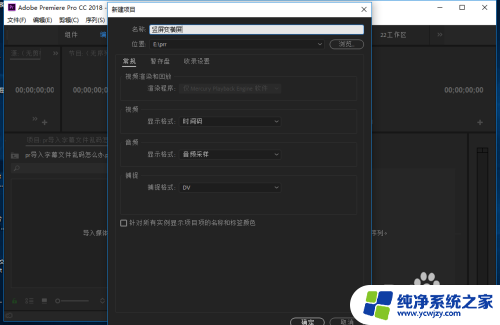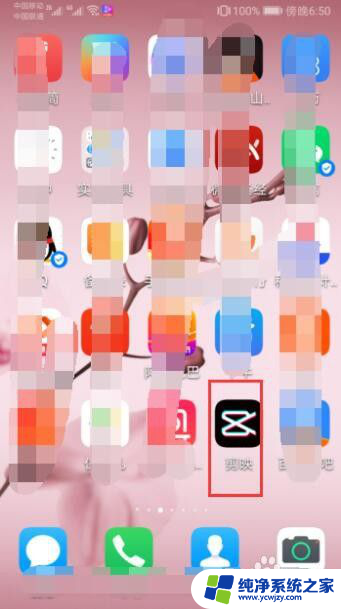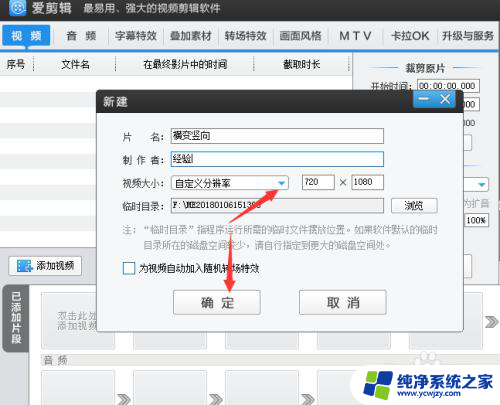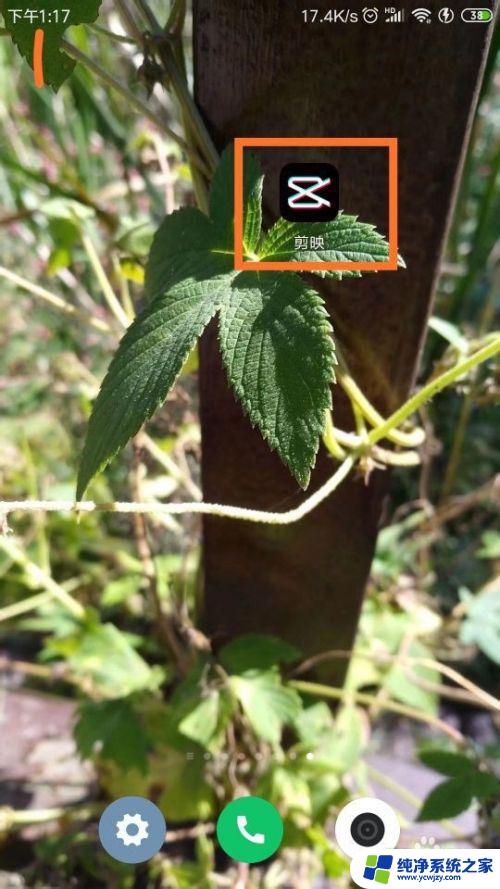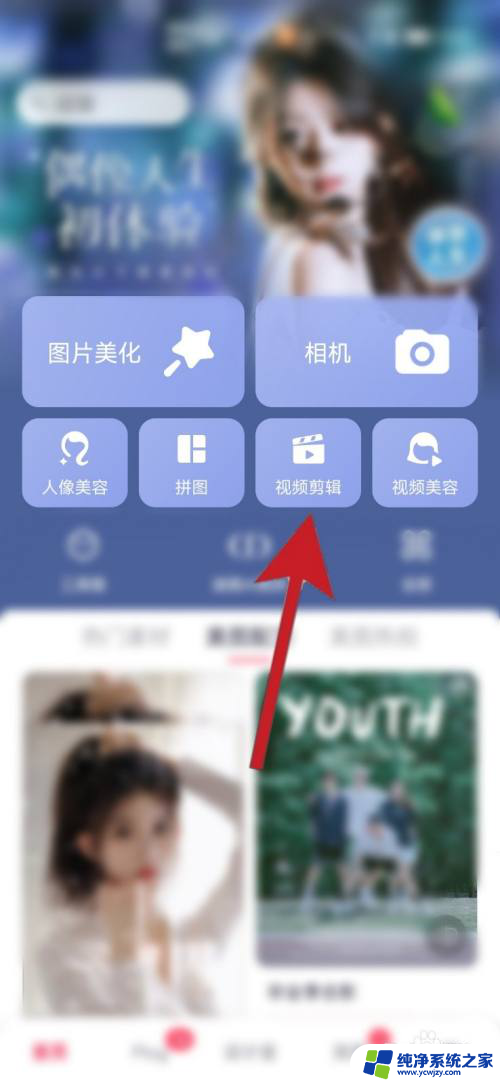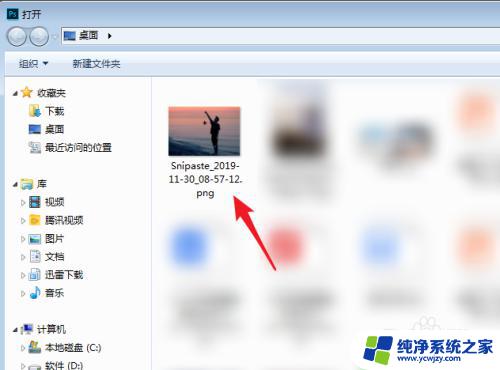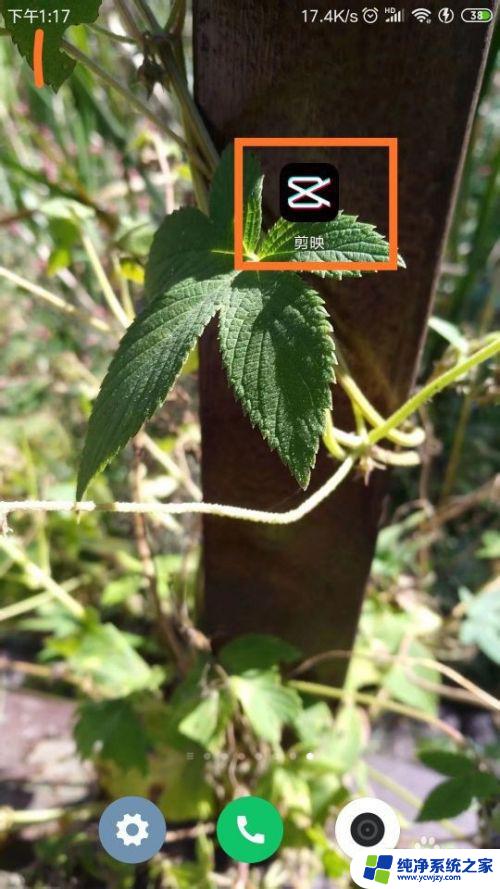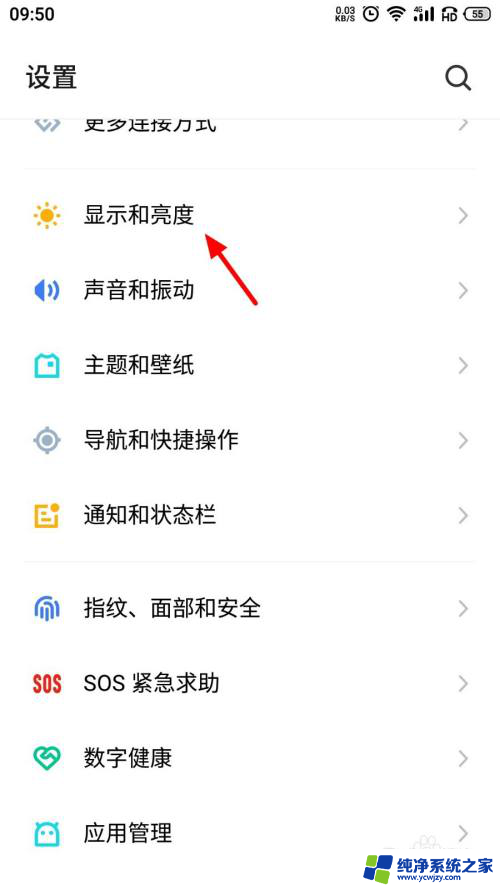视频如何把竖屏改成横屏 怎么在手机上把竖屏转横屏
更新时间:2024-03-21 14:03:39作者:jiang
在日常使用手机的过程中,我们经常会遇到需要将竖屏转为横屏的情况,尤其是在观看视频时,如何在手机上将竖屏转为横屏呢?这个操作非常简单,只需要在手机上找到屏幕方向锁定按钮或者在设置中进行相关调整即可。通过这种简单的操作,我们就能够轻松地将手机屏幕从竖向转为横向,更好地享受视频观看的乐趣。
具体步骤:
1.打开pr软件,【新建项目】。
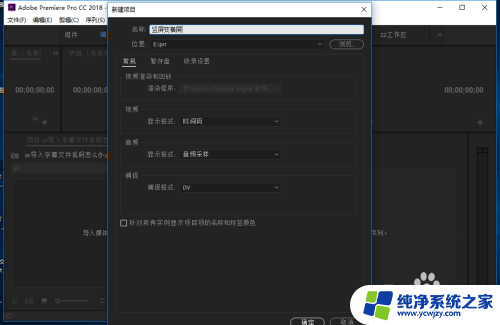
2.选择【文件】选项,然后选择【新建】-【序列】。
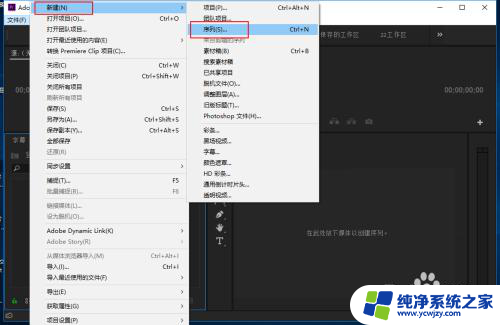
3.在新建序列的【设置】选项中,将尺寸设置为【1920x1080】。

4.导入竖屏视频,拖动到时间轴。
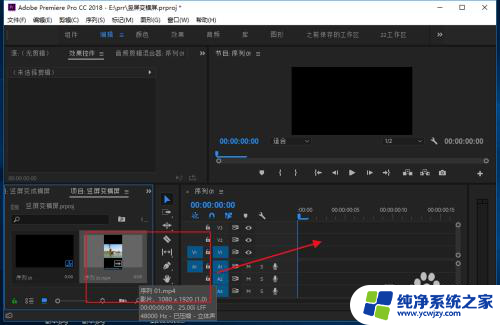
5.接着会弹出剪辑不匹配的提示窗口,这里选择【保持现有设置】。
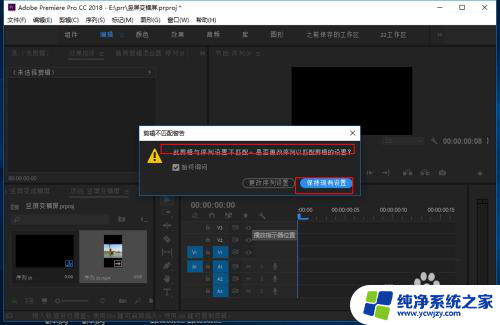
6.选择竖屏视频轨,选择【效果控件】中的【缩放】选项。调整视频的大小,调整为满屏即可。
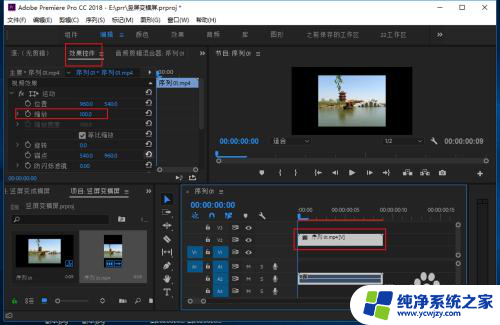
7.到这里,就成功将竖屏变成了横屏。

以上是关于如何将竖屏转为横屏的全部内容,如果还有不明白的用户,可以按照小编的方法进行操作,希望能对大家有所帮助。